如何使用U盘安装Ubuntu操作系统
来源:网络收集 点击: 时间:2024-04-09【导读】:
现在电脑的光驱已经逐步的退出电脑的配置清单。越来越多的操作系统安装基本都是使用U盘来进行安装。相信大家都熟悉Windows的操作系统的U盘安装方式,对以U盘安装Ubuntu等Linux的系统使用U盘来进行安装相对少一些。下面介绍如何使用U盘来进行Ubuntu操作系统的安装。工具/原料moreRufus工具软件Ubuntu ISO系统文件方法/步骤1/8分步阅读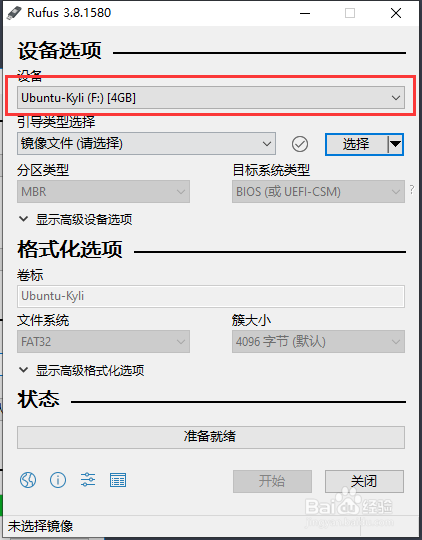 2/8
2/8 3/8
3/8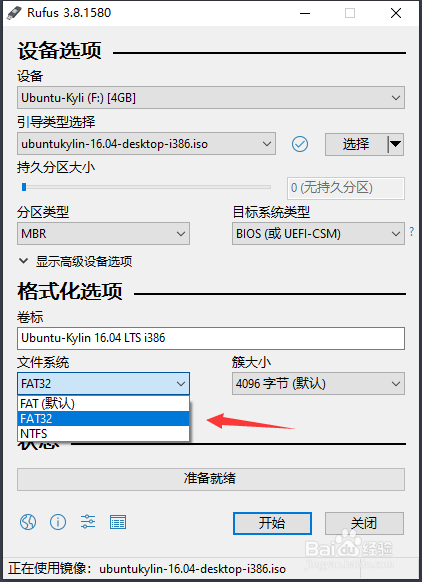 4/8
4/8 5/8
5/8 6/8
6/8 7/8
7/8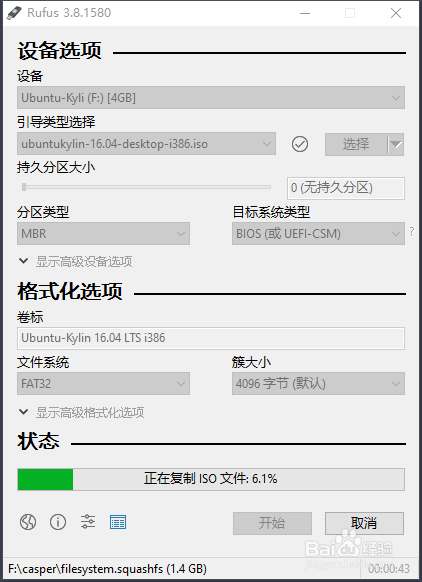 8/8
8/8 RUFUSU盘安装系统UBUNTU
RUFUSU盘安装系统UBUNTU
在制作U盘启动的Ubuntu操作系统工具,需要借助Rufus工具来制作Ubuntu安装系统的启动U盘。
Rufus工具为一款绿色版本的工具软件,可以借助它安装U盘启动的工具。下载该软件后,双击直接运行该软件。首先选择需要制作的U盘设备。需要注意的是,千万不要选择错误设备,否则会造成数据丢失。如下图:
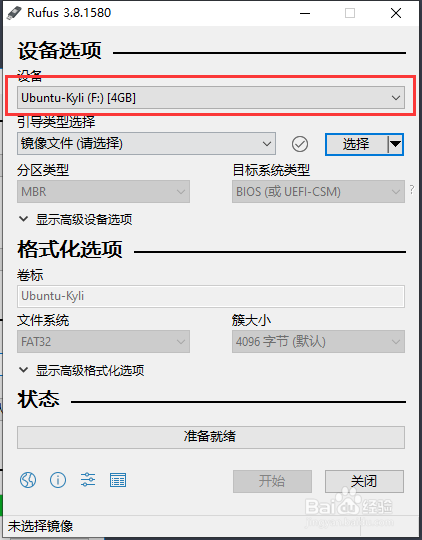 2/8
2/8接下来进行【引导类型选择】,点击【选择】找到Ubuntu的操作系统ISO文件。
 3/8
3/8在【格式化选项】中,选择U盘的格式化文件系统。因为这里是制作Ubuntu的操作系统安装启动盘,因此选择的文件系统为FAT32格式。
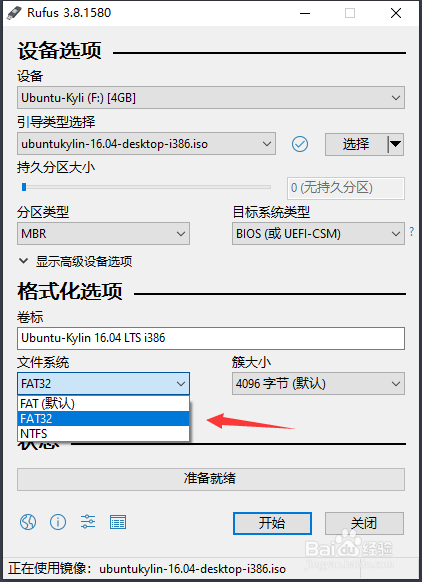 4/8
4/8完成上面的设置之后,接下来开始进行U盘的写入。点击【开始】进行写入操作。因为制作的是Ubuntu操作系统的启动盘,软件需要从网上下载两个而外的文件ldlinux.sys和ldlinux.bss,主要为Linux操作系统的启动文件。因此在下图中点击【是】
 5/8
5/8软件完成上面两个启动文件的下载后,出现下面的界面。使用默认推荐的【以ISO镜像模式写入】。点击【OK】。
 6/8
6/8软件给出提示,需要写入的设备,如果确认无误后,点击【确定】
 7/8
7/8开始进行Ubuntu整个ISO文件写入U盘的过程,在此过程中需要一些时间。请耐心等待。
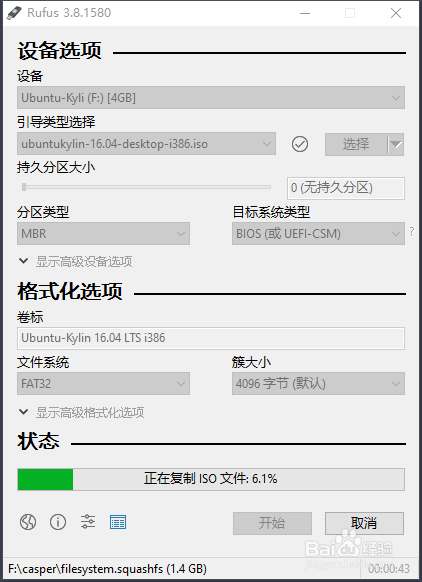 8/8
8/8完成U盘的写入之后,就可以使用U盘启动来安装ubuntu操作系统了。
 RUFUSU盘安装系统UBUNTU
RUFUSU盘安装系统UBUNTU 版权声明:
1、本文系转载,版权归原作者所有,旨在传递信息,不代表看本站的观点和立场。
2、本站仅提供信息发布平台,不承担相关法律责任。
3、若侵犯您的版权或隐私,请联系本站管理员删除。
4、文章链接:http://www.1haoku.cn/art_479778.html
 订阅
订阅